- /
- /
Создание типа заявки
Вы можете создавать собственные типы заявок. Для этого понадобится выполнить ряд действий:
- Создать библиотеку.
- Создать тип заявки.
- Создать запись в справочнике "Виды заявок".
- Связать запись в справочнике "Виды заявок" с типом заявки.
- Указать код заявки для системы Remedy.
- Создать маршрут, связанный с типом заявки.
Рассмотрим последовательно каждое действие.
Создание библиотеки
Для создания библиотеки документов перейдите на одноименную страницу программы администрирования и нажмите Создать на панели инструментов:
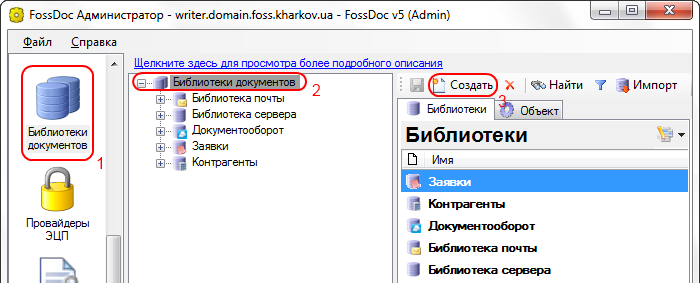
Появится форма свойств библиотеки документов:
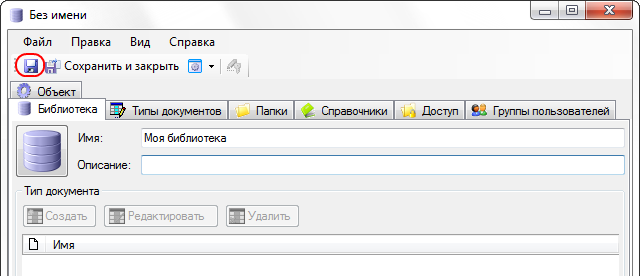
Введите имя создаваемой библиотеки (например, "Моя библиотека"), можете также ввести описание и нажмите Cохранить изменения на панели инструментов формы. Вы увидите созданную библиотеку на странице библиотек программы FossDoc Администратор:
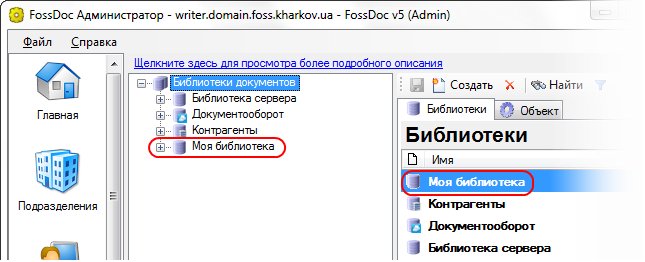
Создание типа заявки
Для создания типа заявки вам необходимо выбрать созданную вами библиотеку и нажать Создать:
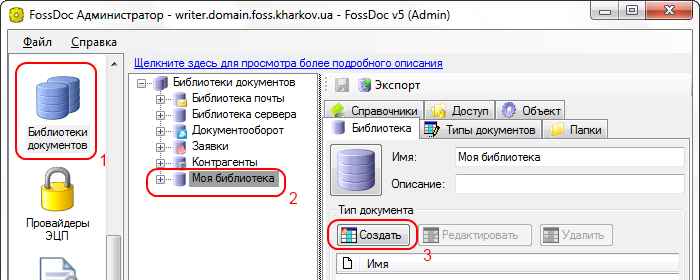
В появившемся окне найдите функцию Заявка и обязательно установите галочку!
Это основной функционал заявки:
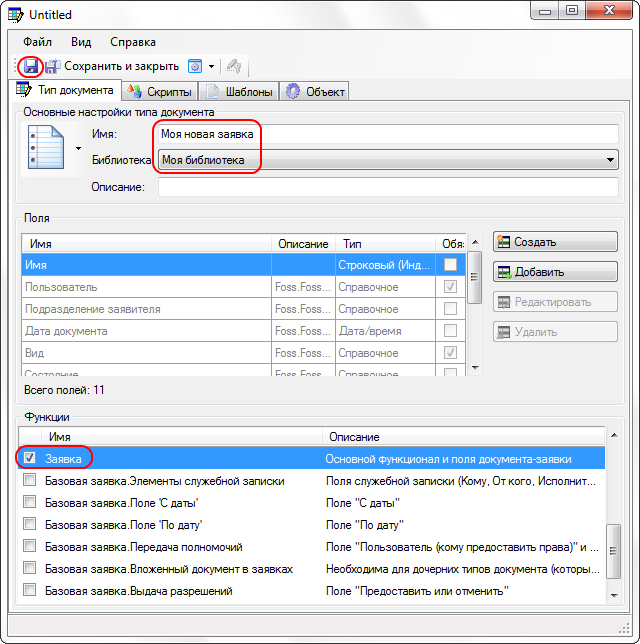
Вы также можете отметить другие функции (базовой заявки), которые, при необходимости, всегда можно отключить:
- Элементы служебной записки. Добавляет в заявку поля, характерные для служебных записок: Исполнитель (cотрудник, который подготовил документ), Кому (получатели служебной), От кого (сотрудник, от имени которого отправлена служебная).
- Поле "С даты". Дата, начиная с которой будут применены изменения, внесенные в заявку.
- Поле "По дату". Дата, по которую будут применены изменения, внесенные в заявку.
- Передача полномочий. Добаявляет в заявку поля: Пользователь (кому предоставить права) и Пользователь (у кого снять права).
- Вложенный документ в заявках. Следует включить эту опцию для тех типов документов, которые используются на закладках в заявках. Например, в заявке у вас может быть закладка "АРМы" для хранения документов типа "АРМ". Таким образом тип документа "АРМ" должен содержать данную функцию. При этом будет обеспечиваться автоматическое пересохранение документа-заявки и генерация шаблона при добавлении/удалении в ней документов типа "АРМ".
- Выдача разрешений. Добавляет поля: Предоставить и Отменить.
- Поле "Причина". Причина, согласно которой будут производиться изменения.
Для сохранения изменений нажмите Сохранить.
Создание записи в справочнике "Виды заявок"
Для создания записи в справочнике "Виды заявок" выберите этот справочник из иерархии библиотек документов и нажмите Создать на панели инструментов справочника:
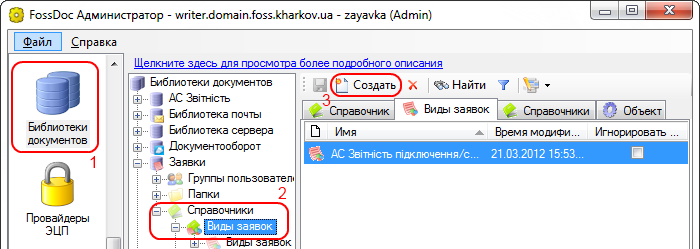
В результате появится форма новой записи справочника "Виды заявок".
Связывание типа заявки с записью в справочнике "Виды заявок"
На закладке "Вид заявки" введите имя записи в поле "Содержание", а также свяжите запись с созданным типом заявки: для этого в поле "Категория заявки" выберите созданный ранее тип заявки:
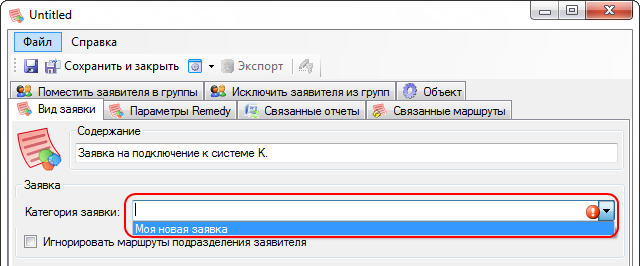
Далее укажите код заявки для системы Remedy.
Ввод кода заявки для Remedy
На закладке "Параметры Remedy" заполните поле "Код для Remedy". Заполнение поля "Имя для Remedy" не является обязательным, и если значение не будет введено, то данному имени будет присвоено имя заявки.
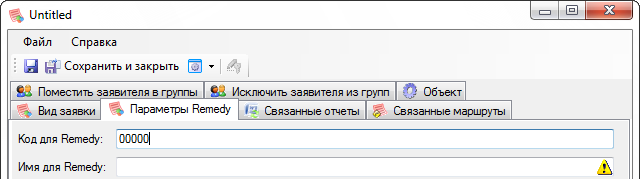
Далее настройте маршрут, связанный с типом заявки
Создание маршрута, связанного с типом заявки
Как предполагается в решении "FOSS заявка", маршрут заявки состоит из двух частей: прохождение в подразделении заявителя, и далее (после завершения маршрута в подразделении) запускается маршрут, связанный с типом заявки. Данный маршрут может проходить через любые подразделения.
На закладке "Связанные маршруты" вам необходимо создать маршрут, связанный с типом заявки. Данный маршрут может включать в себя любые точки (согласование, исполнение и пр. в любой последовательности), но обязательно должен содержать точку "Запуск скрипта" (для настройки отправки заявки в Remedy).
Для создания маршрута нажмите Создать на панели инструментов закладки. Далее вы можете добавить точки маршрута, как описано для маршрутов в подразделении. Обязательно создайте точку "Запуск скрипта" для настройки отправки заявки в Remedy:
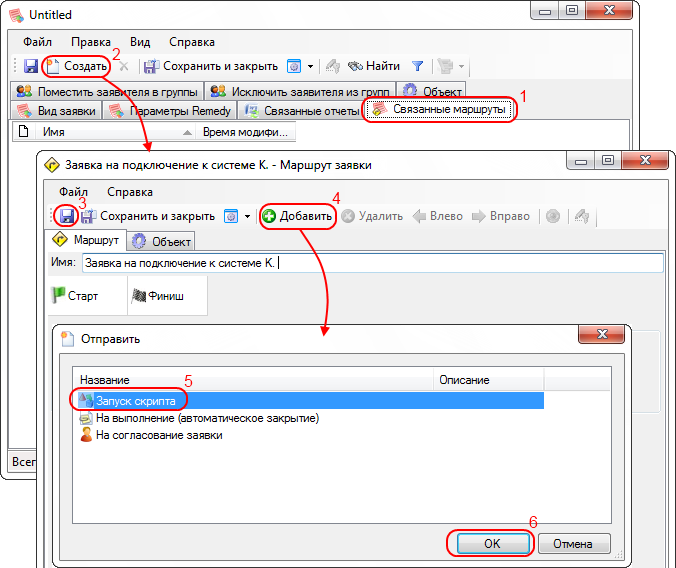
В списке необходимо выбрать скрипт "SendToRemedy".
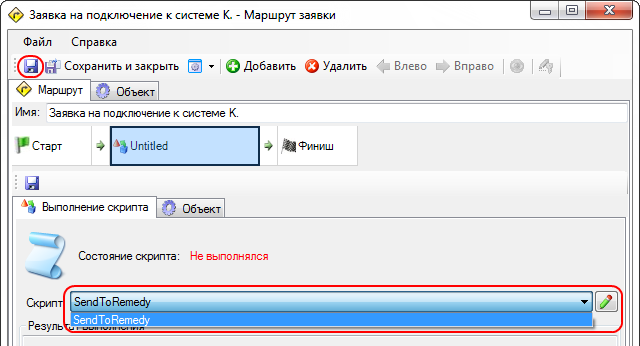
Если Вы не желаете, чтобы исполнялась часть маршрута, сваязанная с подразделением, а сразу запускался маршрут, связанный с типом заявки, на закладке "Вид заявки" поставьте галочку Игнорировать маршруты подразделения заявителя. Сохраните все сделанные выше изменения для записи справочника "Виды заявок"
Любую заявку можно вывести на печать по заранее настроенному шаблону. На закладке "Связанные отчеты" вы можете создать шаблон документа Word, который будет автоматически заполняться при отправке конкрентной заявки на печать.
см. также Импорт типов заявок.
см. далее Настройка справочников для работы с системой.